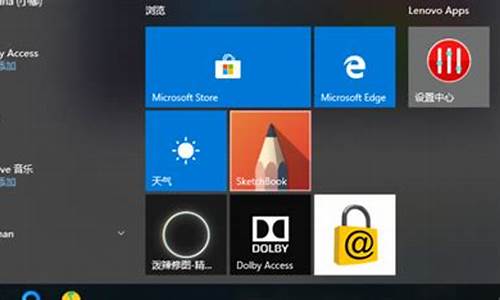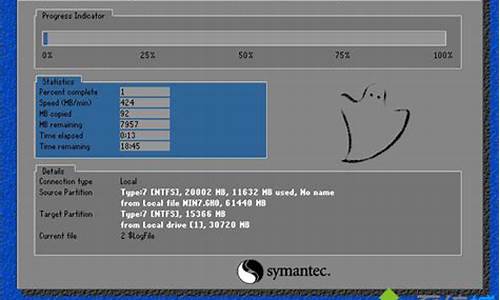您现在的位置是: 首页 > 软件安装 软件安装
新固态硬盘安装win7_新固态硬盘安装win10
tamoadmin 2024-09-07 人已围观
简介1.HP笔记本,如何在固态硬盘上安装win7系统?2.固态硬盘安装win7不成功,如何解决?1、点击在线重装选择win7系统。2.接着耐心等待系统下载完成后,点击立即重启。3.进入启动页面,选择第二选项。4.接着进入pe系统后,等待系统安装完成后,点击立即重启。5.进入系统桌面,说明win7系统安装完成。HP笔记本,如何在固态硬盘上安装win7系统?24G固态硬盘怎么装系统?ssd固态硬盘已经非常
1.HP笔记本,如何在固态硬盘上安装win7系统?
2.固态硬盘安装win7不成功,如何解决?

1、点击在线重装选择win7系统。
2.接着耐心等待系统下载完成后,点击立即重启。
3.进入启动页面,选择第二选项。
4.接着进入pe系统后,等待系统安装完成后,点击立即重启。
5.进入系统桌面,说明win7系统安装完成。
HP笔记本,如何在固态硬盘上安装win7系统?
24G固态硬盘怎么装系统?ssd固态硬盘已经非常普遍,越来越多的人开始使用固态硬盘装系统,不过由于固态硬盘比较贵,一开始用户买的固态硬盘容量比较小,比如24G。有用户打算用24G固态硬盘装win7系统,但是不知道怎么装,固态硬盘装系统,一般要用到U盘,而且由于24G容量太小,建议装win732位系统,下面小编跟大家介绍24G固态硬盘装win7系统方法。
相关教程:
怎么看ssd有没有4k对齐
固态硬盘怎么装原版win7系统
一、24G固态硬盘能否装win7系统?
1、安装win7最低配置要求:
处理器(CPU):1.0GHz或更高级别的处理器
内存:1GB内存(32位)或2GB内存(64位)
硬盘:16GB可用硬盘空间(32位)或20GB可用硬盘空间(64位)
显卡:带有WDDM1.0或更高版本的驱动程序的DirectX9图形设备,显存128MB
2、安装win7最低要求是16G可用硬盘空间,32位要求16G,64位要求20G,由于安装后还需要更新补丁,以及使用过程中会产生缓存,所以建议24G固态硬盘装32位win7系统,而且不要往C盘安装软件。
二、安装准备工作
1、24Gssd固态硬盘要安装到电脑上
2、系统镜像下载:深度技术ghostwin7sp132位旗舰安装版V2017.11
3、4G及以上U盘:如何制作大u盘启动盘
三、U盘启动设置:怎么设置开机从U盘启动
四、24G固态硬盘安装win7系统步骤如下
1、根据上面的教程制作好大U盘启动盘,然后将下载的win732位系统iso文件直接复制到U盘的GHO目录下;
2、在装有24Gssd固态硬盘的电脑上插入U盘,为了发挥固态盘的速度,首先要进BIOS开启硬盘AHCI模式,以技嘉主板为例子,启动电脑时按Del进入BIOS界面,切换到Peripherals界面,选择SATAModeSelection回车,选择AHCI回车,按F10保存重启,其他主板查看:bios怎么开启ahci模式;3、然后重启后不停按F12或F11或Esc等快捷键打开启动菜单,选择U盘选项回车,比如GeneralUDisk5.00,不支持这些启动键的电脑查看第二点设置U盘启动方法;4、从U盘启动进入到这个菜单,通过方向键选择02选项回车,也可以直接按数字键2,启动pe系统,无法进入则选择03旧版PE系统;
5、进入pe系统,ssd固态硬盘需要先4k对齐,双击打开DG分区工具,右键点击ssd硬盘,名字上一般会有ssd字样,选择快速分区;
6、设置分区数目和分区的大小,由于24Gssd容量太小,分区数直接设置为1,勾选“对齐分区”表示4k对齐,扇区默认的2048即可,点击确定,执行ssd格式化以及4k过程;
7、ssd固态硬盘格式化并4k之后,打开大一键装机,映像路径选择win7系统iso镜像,此时安装工具会自动提取gho文件,点击下拉框,选择gho文件;
8、然后点击“还原分区”,选择win7系统安装位置,一般是C盘,如果不是显示C盘,可以根据“卷标”、磁盘大小(24G)选择,点击确定;
9、此时弹出提示框,勾选“完成后重启”和“引导修复”,点击是,开始执行win7系统安装过程;
10、转到这个界面,执行win7系统安装到ssd固态硬盘的操作,这个过程需要3-5分钟左右;
11、操作完成后电脑会自动重启,此时拔出U盘,重新启动进入这个界面,继续进行win7系统安装到ssd硬盘的过程;
12、安装过程需5-8分钟,最后启动进入全新系统桌面,24G固态硬盘就装上win7系统了。
24g固态硬盘装系统教程就是这样了,固态硬盘装系统建议用U盘安装,24g容量太小,一般安装win732位系统,64位系统可能不够用。
固态硬盘安装win7不成功,如何解决?
一、安装准备
1、固态硬盘安装到电脑上
2、4G左右U盘:制作U盘PE启动盘
3、操作系统:深度技术ghost win7 64位稳定安全版
4、启动设置:设置开机从U盘启动方法
5、4K对齐教程:ssd固态硬盘4k对齐教程
二、固态硬盘装win7步骤如下
1、在装有固态硬盘的电脑上插入U盘,重启按F12、F11、Esc等热键,在弹出的启动菜单中选择识别到的U盘选项,回车;
2、进入这个主菜单,选择02回车进入PE系统;
3、在桌面上打开DiskGenius分区工具,选择固态硬盘,右键快速分区;
4、设定分区数目,比如2个分区,然后设置系统盘的大小,勾选对齐分区到此扇区的整数倍,可以是2048或4096,表示4k对齐,确定;
5、分区之后,打开PE一键装机,映像路径选择win7.gho,选择安装位置,一般是C盘,确定;
6、弹出提示框,点击是,执行系统解压操作;
7、完成解压后,电脑会重启,拔出U盘,自动执行win7安装过程;
8、最后启动进入win7系统,固态硬盘就装上win7系统了。
固态硬盘安装win7不成功,多数是因为没有开启AHCI模式,用户可以参考如下操作在自己的电脑上进行设置:
1、在开机启动时,按下Del 键进入BIOS菜单(不同的电脑进入方式不一行,自行查找)。按左方向键进入“Chinpset”(芯片组)菜单。
2、然后,选择“SouthBridge Configuration”(南桥配置)功能菜单进入。
3、接着,选择“OnChip SATA Type”(板载SATA类型),将其设置为“AHCI”即可。最后按F10保存退出就可以了。
基于闪存的固态硬盘是固态硬盘的主要类别,其内部构造十分简单,固态硬盘内主体其实就是一块PCB板,而这块PCB板上最基本的配件就是控制芯片,缓存芯片(部分低端硬盘无缓存芯片)和用于存储数据的闪存芯片。
市面上比较常见的固态硬盘有LSISandForce、Indilinx、JMicron、Marvell、Phison、Goldendisk、Samsung以及Intel等多种主控芯片。主控芯片是固态硬盘的大脑,其作用一是合理调配数据在各个闪存芯片上的负荷,二则是承担了整个数据中转,连接闪存芯片和外部SATA接口。
不同的主控之间能力相差非常大,在数据处理能力、算法,对闪存芯片的读取写入控制上会有非常大的不同,直接会导致固态硬盘产品在性能上差距高达数十倍。